电脑联想怎么连wifi?步骤和注意事项是什么?
- 网络技术
- 2025-04-01
- 101
在现代生活中,无线网络已成为连接我们与互联网世界的重要桥梁。对于使用联想电脑的用户来说,如何正确连接WiFi是一个基础而重要的技能。接下来,我将指导您一步步完成联想电脑连接WiFi的整个过程,并详细介绍需要注意的事项,以确保您的上网体验既顺畅又安全。
连接WiFi对于笔记本电脑用户来说是一项基本操作。而对于联想电脑用户,虽然步骤大体相似,但品牌特有的操作界面可能会带来一些差异。请跟随本文的指导,确保您的联想电脑能够无缝连接到WiFi网络。

连接WiFi的基本步骤
1.打开联想电脑的WiFi功能
步骤:确保电脑已开机。在电脑的右下角系统托盘区域,找到网络图标(一个类似于无线信号的图标)。如果图标上有“飞行模式”或“禁用”标签,点击它启用网络功能。
提示:有时可能需要使用特定的快捷键或是系统设置来打开WiFi功能,例如Fn+F5(具体按键视电脑型号而定)。
2.选择可用的WiFi网络
步骤:在启用网络后,点击网络图标展开可用网络列表。从列表中选择您希望连接的WiFi网络名称(SSID)。
注意:请确保选择的WiFi是您允许连接的,避免连接到安全性未知的网络。
3.输入WiFi密码
步骤:选择好WiFi后,通常会自动提示您输入密码。在弹出的WiFi密码输入框中,输入正确的密码并确认。
提示:如果您的密码是隐藏的,确保“显示密码”选项被勾选,以便正确输入。
4.连接并验证
步骤:输入密码后,点击“连接”按钮,等待片刻让系统建立与WiFi的连接。
验证:连接建立后,图标会变为已连接状态,并显示网络状态。打开浏览器尝试访问网页,确认是否可以正常上网。
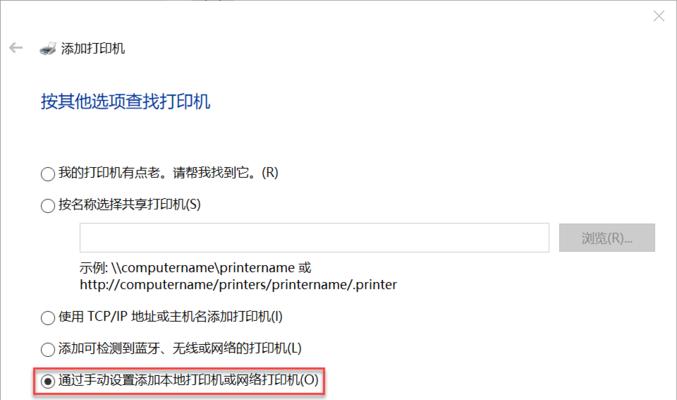
注意事项:
1.安全性
建议:尽量连接到安全的WiFi网络,特别是对于包含个人敏感信息的操作,仅在安全的网络环境下进行。
2.密码保护
注意:如果是在公共场合,请确保您的WiFi密码是复杂的,不要轻易告诉他人,以防止未授权的访问。
3.驱动更新
提醒:确保电脑系统和WiFi适配器驱动始终保持最新,以获得最佳的连接性能及安全性。
4.信号强度
观察:连接前观察信号强度,强烈的信号意味着更稳定和快速的网络连接。
5.静默网络
了解:对于某些设置了静默认证的WiFi网络,可能需要进行额外的登录操作(如输入邮箱、手机号等)。
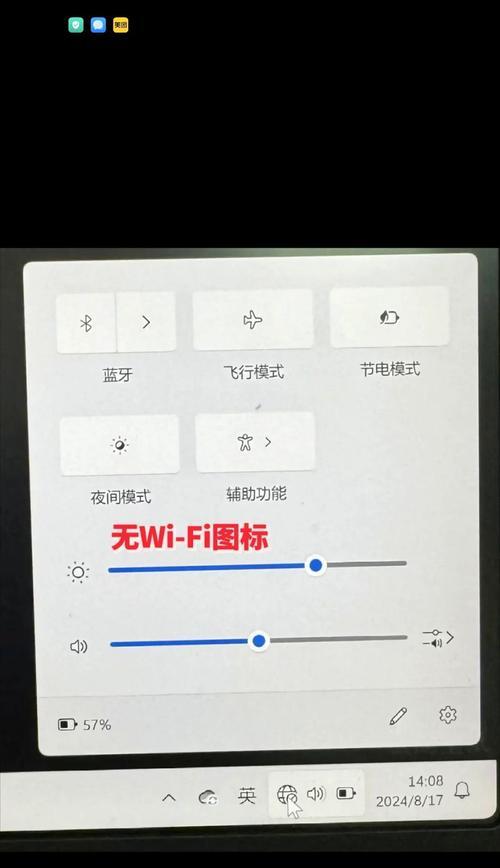
实用技巧:
1.网络疑难解答
技巧:若在连接过程中遇到问题,一些联想电脑提供了网络疑难解答工具,可以帮助用户快速定位和解决问题。
2.网络共享
技巧:在某些情况下,如果联想电脑已连接WiFi,也可以通过网络共享功能,将其作为热点共享给其他设备使用。
3.备份网络设置
操作:对于经常连接的WiFi网络,可以将这些网络设置备份,以便在重装系统后快速恢复。
结语
通过上述详细的步骤和注意事项,您应该能够顺利地使用联想电脑连接到WiFi网络。无论是在家庭、办公室还是公共场所,正确的连接方式和安全意识是保障您上网体验的关键。如果遇到任何问题,不妨回顾本文所提供的详实指导内容,或考虑咨询专业人士的帮助。现在,就开启您的联机之旅吧!
版权声明:本文内容由互联网用户自发贡献,该文观点仅代表作者本人。本站仅提供信息存储空间服务,不拥有所有权,不承担相关法律责任。如发现本站有涉嫌抄袭侵权/违法违规的内容, 请发送邮件至 3561739510@qq.com 举报,一经查实,本站将立刻删除。